Con una instalación predeterminada de Windows 7/8/10, es posible que haya notado un par de cosas inmediatamente, como los grandes iconos de escritorio y la gran barra de tareas. Personalmente, ¡no soy un gran admirador de los grandes íconos de mi computadora!
Y para mí, una gran barra de tareas es un desperdicio de bienes inmuebles preciosos. Me gusta la barra de tareas más pequeña posible sin tener que ocultar automáticamente, una característica que tampoco me gusta.
Así es como se veía mi escritorio y la barra de tareas en Windows cuando lo instalé por primera vez:
¡Demasiado grande! En este artículo, le mostraré cómo reducir el tamaño de los iconos del escritorio y la barra de tareas en Windows 7/8/10.
Usar iconos pequeños en la barra de tareas de Windows
las opciones son ligeramente diferentes entre Windows 7 y Windows 10. Primero, aquí está cómo hacerlo en Windows 7: haga clic derecho en un espacio vacío en la barra de tareas y haga clic en Propiedades.
En la pestaña Barra de tareas, marque la casilla Usar iconos pequeños. A continuación, haga clic en el botón Aceptar.
Aquí hay una captura de pantalla con la nueva barra de tareas más pequeña en comparación con los grandes iconos del escritorio.
¡Mucho mejor! Por supuesto, puede desmarcar esa casilla si prefiere los iconos grandes en la barra de tareas. Para Windows 10, haga clic con el botón derecho en la barra de tareas y seleccione Configuración de la barra de tareas.
Esto lo llevará a la nueva pantalla de Configuración en Windows 10. Debería ver una opción llamada Usar botones de la barra de tareas pequeña. Asegúrese de hacer clic en el botón para activarlo.
Reducir el tamaño de los íconos del escritorio en Windows 7/8/10
OK, entonces, ¿qué hay de esos grandes iconos de escritorio? Eso también es muy fácil de cambiar. También es lo mismo para Windows 7/8/10. Simplemente haga clic derecho en cualquier lugar del escritorio y haga clic en Ver. En el menú, puede elegir qué tan grande quiere que sean los iconos.
Prefiero los íconos pequeños, para poder encajar más en mi escritorio y veo más de mi fondo de pantalla en el fondo. Los iconos grandes son absolutamente enormes y probablemente solo sean útiles si tienes problemas de visión.
Como puedes ver, ahora estoy usando iconos pequeños en el escritorio y en la barra de tareas! ¡Excelente! Sin embargo, esa no es la forma más fácil de cambiar el tamaño de los íconos de tu escritorio. Si tiene un mouse que tiene una rueda de desplazamiento, todo lo que tiene que hacer es hacer clic en un icono de escritorio para resaltarlo, luego mantenga presionada la tecla CTRL y deslice el mouse hacia arriba o hacia abajo.
Cuando mantenga presionada la tecla CTRL y desplácese hacia arriba, los iconos del escritorio se harán cada vez más grandes y cuando se desplace hacia abajo, se achicarán. Lo bueno de este método es que tienes muchas más opciones de tamaño que solo Large, Medium y Small.
Por supuesto, necesitas tener un mouse con una rueda de desplazamiento para que esto funcione. Si tiene alguna pregunta, siéntase libre de comentar. ¡Disfruta!
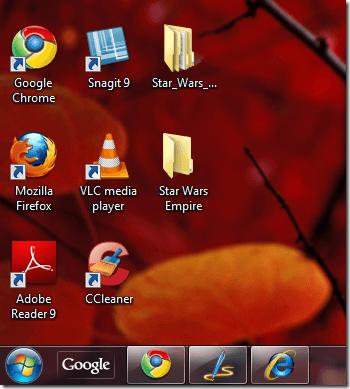
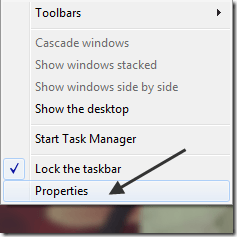
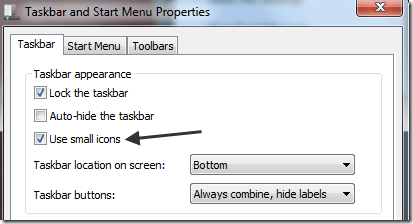
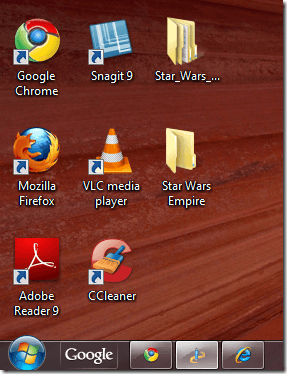
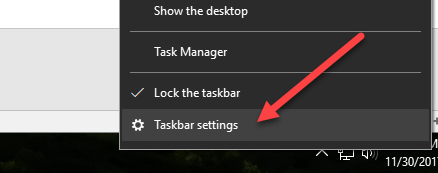
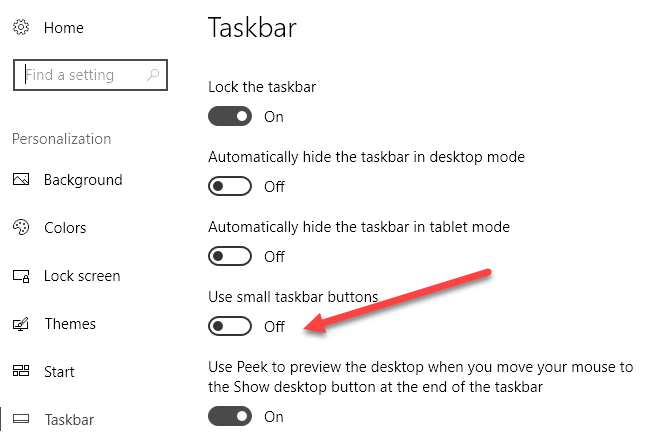
![captured_Image.png[11] captured_Image.png[11]](/images/173/captured_Image.png11_thumb.png)
![captured_Image.png[13] captured_Image.png[13]](/images/173/captured_Image.png13_thumb.png)